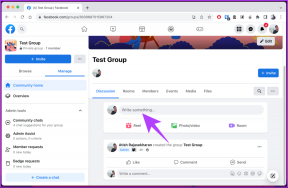9 najboljših načinov, kako popraviti obvestila Instagrama, ki ne delujejo, razen če odprete aplikacijo
Miscellanea / / April 06, 2023
Obveščanje v realnem času je glavni del idealne izkušnje z Instagramom. V zadnjem času se veliko uporabnikov pritožuje, da ne prejemajo obvestil, razen če na svojih telefonih odprejo aplikacijo. Morda boste zamudili pomembna sporočila ali najnovejše objave vašega najljubšega ustvarjalca vsebine Instagram obvestila se začnejo slabo obnašati.

Pogosto odpiranje aplikacije Instagram za preverjanje najnovejših posodobitev je neprijetno. Na srečo lahko to težavo odpravite za vedno. Tukaj so najboljši načini, kako popraviti obvestila Instagrama, ki ne delujejo, razen če odprete aplikacijo.
1. Onemogoči optimizacijo baterije (Android)
Skoraj vsi telefoni Android so opremljeni s prilagodljivo baterijo, ki podaljša življenjsko dobo baterije telefona. Funkcija lahko zmanjša zmogljivost in aktivnost v ozadju, kar povzroči zakasnitev obvestil nedejavnih aplikacij. Ker je ta funkcija privzeto omogočena, lahko tukaj onemogočite »Adaptive Battery« v sistemu Android. Funkcija ima
Korak 1: Odprite Nastavitve v telefonu Android.
2. korak: Pomaknite se do Baterija.

3. korak: Odprite Adaptive Preferences.

4. korak: Onemogočite »Adaptive Battery« v naslednjem meniju.
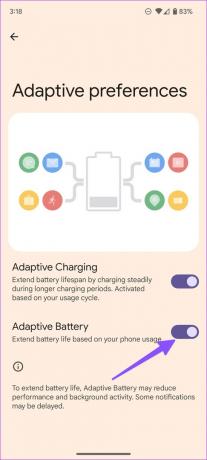
Samsung uporablja popolnoma drugačen vmesnik One za meni Nastavitve. Uporabniki telefonov Galaxy lahko onemogočijo prilagodljivo baterijo po spodnjih korakih.
Korak 1: Odprite nastavitve v telefonu Samsung Galaxy.
2. korak: Izberite Battery and device nego.

3. korak: Izberite Baterija in odprite »Več nastavitev baterije«.

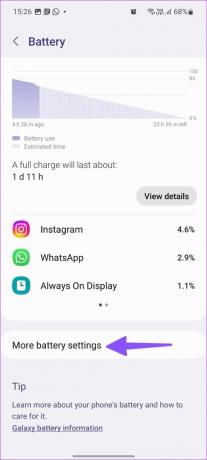
4. korak: Onemogočite »Prilagodljivo baterijo«.
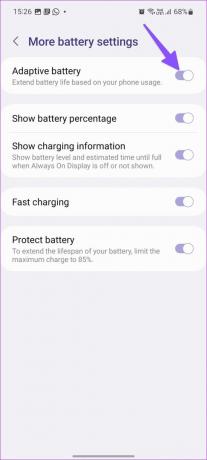
2. Vklopi zvok Instagram sporočil
Če ste utišali določene niti pogovorov v klepetu na Instagramu, ne boste prejemali obvestil, razen če odprete aplikacijo.
Korak 1: Odprite Instagram v telefonu.
2. korak: Pojdite v mapo »Prejeto«.
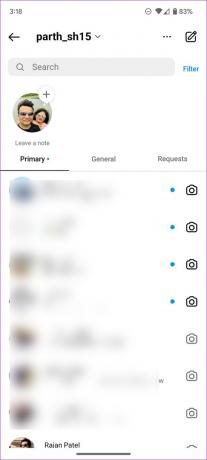
3. korak: Izberite nit klepeta.

4. korak: Tapnite ime stika na vrhu.
5. korak: V naslednjem meniju onemogočite možnost Izklop zvoka sporočil, Izklop klicev in Preklop obvestil o dejavnosti klepeta.

Iste korake boste morali ponoviti za vse utišane niti klepeta v Instagramu.
3. Omogoči pojavna obvestila na zaslonu za Instagram (Android)
Ko omogočite pojavna obvestila na zaslonu, vaš telefon Android prikazuje opozorila Instagrama kot pasico na vrhu zaslona.
Korak 1: Dolgo pritisnite ikono aplikacije Instagram in tapnite ikono Informacije o aplikaciji.

2. korak: Izberite Obvestila.

3. korak: Izberite kategorijo obvestil, ki jih ne prejemate v telefon.

4. korak: Omogočite preklop Pop na zaslonu.
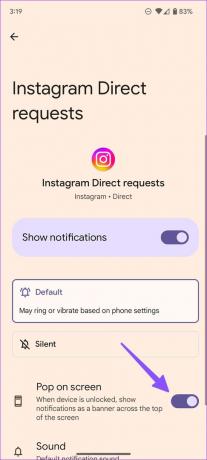
4. Omogočite Instagram obvestila na zaklenjenem zaslonu
Ali ste iz neznanega razloga onemogočili obvestila Instagrama na zaklenjenem zaslonu? V tem primeru boste prejeli opozorila le, ko se odpravite na začetni zaslon ali odprete aplikacijo. Omogočimo obvestila Instagrama na zaklenjenem zaslonu telefona.
iPhone
Korak 1: Odprite nastavitve v iPhonu.
2. korak: Pomaknite se do Instagrama.

3. korak: Odprite obvestila.

4. korak: Omogočite izbirni gumb pod zaklenjenim zaslonom in središčem za obvestila.

Android
Korak 1: Odprite meni z informacijami o aplikaciji Instagram (preverite zgornje korake).
2. korak: Izberite Obvestila.

3. korak: Izberite zaklenjeni zaslon.
4. korak: Tapnite izbirni gumb zraven »Pokaži vso vsebino obvestil«.

5. Omogoči dovoljenje za osvežitev ozadja za Instagram
Ko onemogočite osveževanje aplikacije v ozadju za Instagram, lahko aplikacija prekine prejemanje obvestil, razen če je odprete. Sledite spodnjim korakom, da omogočite dovoljenje za Instagram.
iPhone
Korak 1: Odprite Instagram v nastavitvah za iPhone (glejte zgornje korake).
2. korak: Omogočite preklop »Osvežitev aplikacije v ozadju«.

Android
Korak 1: Odprite meni z informacijami o aplikaciji Instagram (preverite zgornje korake).
2. korak: Izberite »Mobilni podatki in Wi-Fi«.

3. korak: Omogočite preklop »Podatki v ozadju«.

6. Izključi Instagram iz DND (ne moti)
Če želite prejemati obvestila Instagrama na aktiven način Ne moti način, po spodnjih korakih izključite aplikacijo iz načina Ne moti.
Android
Korak 1: Odprite Nastavitve in izberite Obvestila.
2. korak: Pomaknite se do možnosti Ne moti.


3. korak: Izberite Appa in tapnite Add apps.


4. korak: Izberite Instagram.

iPhone
Korak 1: Odprite Nastavitve in izberite Fokus.

2. korak: Odprite profil fokusa in izberite Aplikacije.

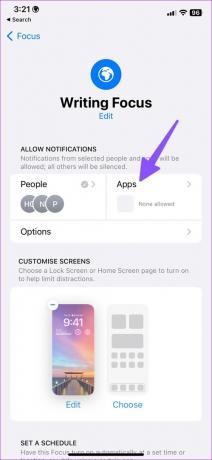
3. korak: Tapnite Dodaj in dodajte Instagram.


7. Zakleni Instagram (Android)
Poleg prilagodljive baterije v Androidu številni proizvajalci izvajajo agresivne trike za varčevanje z baterijo. Za nemoteno delovanje morate Instagram zakleniti v ozadju.
Korak 1: Odprite meni Nedavne aplikacije v telefonu Android.
2. korak: Izberite ikono aplikacije in tapnite »Zakleni to aplikacijo.«

8. Onemogoči način varčevanja z baterijo
Aktivni način varčevanja z baterijo v vašem telefonu moti obvestila Instagrama in morda boste prejeli opozorila šele, ko odprete aplikacijo.
iPhone
Korak 1: Odprite nastavitve.
2. korak: Izberite Battery in onemogočite preklop »Low Power Mode«.


Android
Korak 1: Pojdite v Nastavitve.
2. korak: Izberite Battery in odprite Battery Saver.

3. korak: Onemogočite ga v naslednjem meniju.

Uživajte v idealni Instagram izkušnji
Če nobeden od trikov ne deluje, posodobite Instagram na najnovejšo različico in prejemajte obvestila v realnem času. Kateri korak za odpravljanje težav vam je uspel? Delite svoje ugotovitve v komentarjih.
Nazadnje posodobljeno 20. decembra 2022
Zgornji članek lahko vsebuje pridružene povezave, ki pomagajo pri podpori Guiding Tech. Vendar to ne vpliva na našo uredniško integriteto. Vsebina ostaja nepristranska in verodostojna.
Napisal
Parth Shah
Parth je prej delal pri EOTO.tech in pokrival tehnološke novice. Trenutno je samostojni poklic pri Guiding Tech, kjer piše o primerjavi aplikacij, vadnicah, nasvetih in trikih za programsko opremo ter se poglablja v platforme iOS, Android, macOS in Windows.